Có hàng trăm tính năng mới trong iOS 14, nhiều tính năng bạn có thể thấy đc ngay như widget trên màn hình chính, Thư viện ứng dụng, ghim tin nhắn, giao diện cuộc gọi và Siri mới,…, nhưng cũng có rất nhiều tính năng ẩn mà bạn phải khám phá thì mới biết được.
Trong bài viết này, mình sẽ tổng hợp một số tính năng ẩn hữu ích nhất mà bạn có thể khám phá ngay sau khi lên iOS 14. Lưu ý rằng một số tính năng này có thể chỉ xuất hiện trên các dòng iPhone đời mới mà thôi.
Video 4K trên YouTube
Với iOS 14, bạn có thể xem video YouTube 4K trên iPhone, iPad và đáng chú ý nhất là trên Apple TV. Mặc dù iPhone và iPad không có màn hình 4K, nhưng phiên bản này cho bạn chọn nhiều độ phân giải video khác nhau, trước đây độ phân giải cao nhất mà bạn có thể xem được là 1080p.
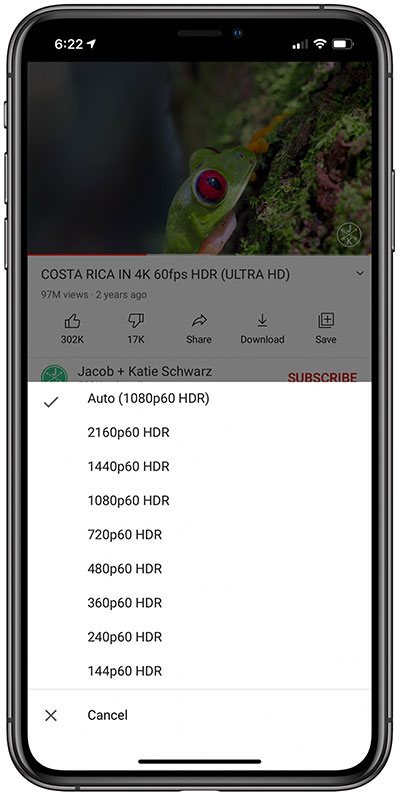
Bạn có thể xem video ở độ phân giải 1440p HDR hoặc 2160p HDR, trong khi Apple TV hỗ trợ video 4K đầy đủ. Bạn có thể chọn chất lượng khi xem video trong ứng dụng YouTube bằng cách nhấn vào biểu tượng hình bánh răng.
Lật ảnh selfie
Khi bạn chụp ảnh selfie bằng camera trước trong ứng dụng Camera của iPhone, bạn sẽ dễ dàng nhận ra rằng ảnh mà bạn chụp được bị ngược so với những gì bạn nhìn thấy trong camera.
Trong iOS 14, có một tùy chọn Đối xứng camera trước (Mirror Front Camera) trong Cài đặt – Camera, cho phép bạn chụp ảnh selfie không còn bị lật ngược lại như trước nữa.
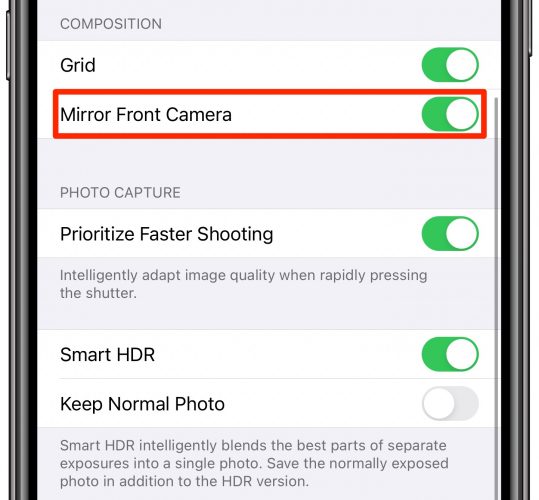
Chi tiết hơn về tính năng này cũng như dòng máy hỗ trợ, mời bạn xem bài viết: Cách chụp ảnh selfie không bị ngược trên iOS 14
Nhận biết âm thanh
Nhận dạng âm thanh (Sound Recognition) là một tính năng “Trợ năng” được tạo ra cho những người cần trợ giúp để nghe môi trường xung quanh. Khi được bật, tính năng này cho phép iPhone nghe các âm thanh như tiếng nước chảy, tiếng chuông báo cháy, tiếng chó sủa, tiếng trẻ con khóc, tiếng hét, tiếng còi xe, tiếng chuông cửa và các âm thanh liên quan khác.

Khi iPhone phát hiện một trong những âm thanh này, nó sẽ gửi thông báo ngay lập tức cho bạn. Nếu quan tâm và muốn thử tính năng này, bạn có thể vào Cài đặt – Trợ năng – Nhận biết âm thanh (Settings – Accessibility – Sound Recognition).
Lưu ý rằng khi bật tính năng Nhận biết âm thanh, iPhone của bạn sẽ không thể nghe lệnh “Hey Siri”.
Menu điều hướng mới
Nếu bạn đang ở sâu trong cài đặt của một ứng dụng và muốn nhanh chóng quay lại vị trí cũ, có một menu điều hướng mới mà bạn có thể truy cập bằng cách nhấn và giữ.
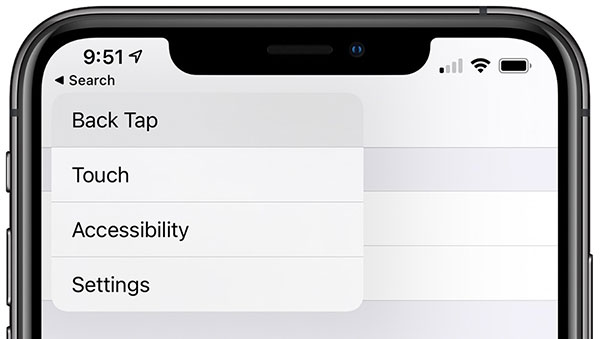
Chỉ cần nhấn giữ vào bất kỳ nút quay lại nào, sau đó trượt ngón tay đến nơi mà bạn muốn quay lại. Tính năng này hoạt động trong Cài đặt, ứng dụng Tệp và bất kỳ nơi nào khác mà bạn có thể đang trong nhiều menu và tùy chọn khác nhau.
Chú thích ảnh
Từ lâu, trên macOS đã có một tùy chọn để thêm chú thích vào ảnh trong ứng dụng Ảnh để giúp tìm các hình ảnh cụ thể dễ dàng hơn và trong iOS 14, tính năng đó cũng có sẵn trên iPhone và iPad.
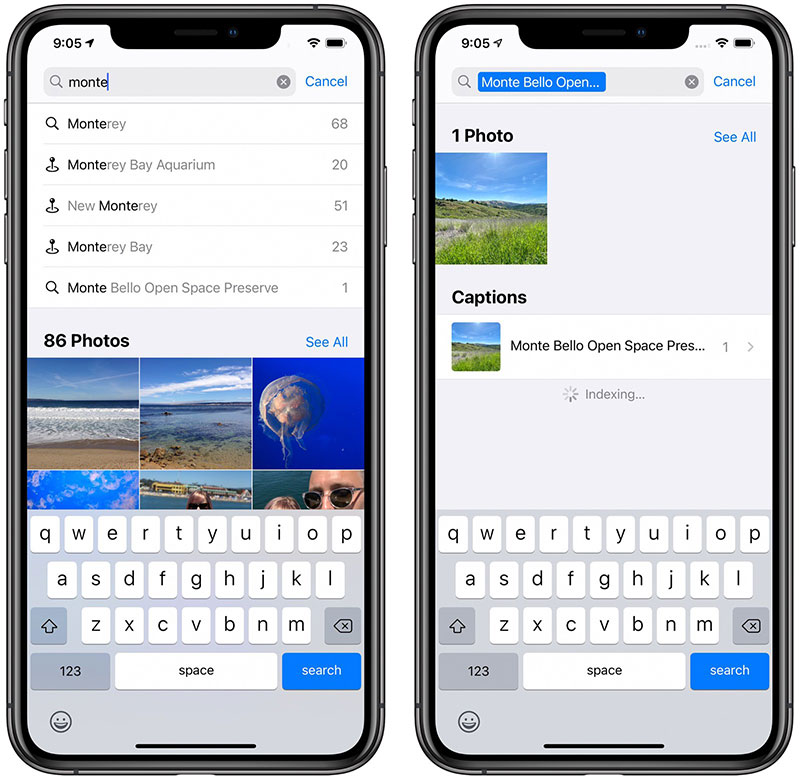
Trong ứng dụng Ảnh, chỉ cần vuốt lên trên bất kỳ ảnh nào mà bạn đang xem, sau đó nhấn vào dòng “Thêm chú thích” (Add a Caption) và nhập bất cứ thứ gì bạn muốn.
Ngăn ứng dụng tải về màn hình chính
Bởi vì chúng ta đã có tính năng Thư viện ứng dụng (App Library) trên iPhone cho phép bạn truy cập vào tất cả các ứng dụng đã cài đặt của mình, nên bạn không cần tải ứng dụng về màn hình chính nữa, để dành những không gian trống đó cho những widget sẽ hợp lý hơn.
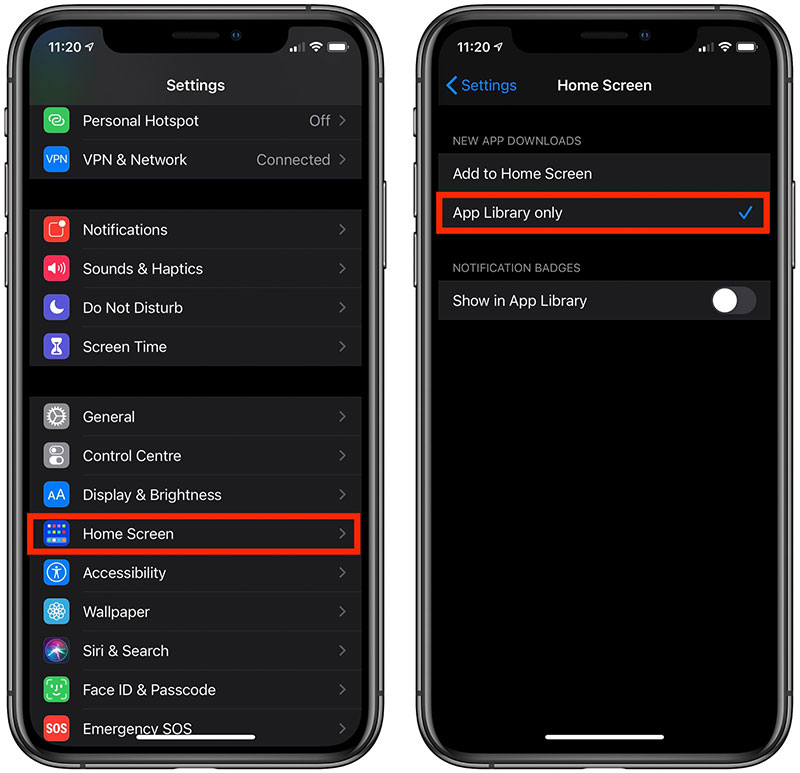
Để ngăn không cho ứng dụng tải về màn hình chính, bạn hãy vào Cài đặt – Màn hình chính và chọn tùy chọn “Chỉ thư viện ứng dụng” (Only App Library).
Ẩn trang ứng dụng
Một lần nữa, với Thư viện ứng dụng, bạn không cần phải có nhiều trang ứng dụng nữa. Nếu bạn muốn ẩn bớt một trang ứng dụng để màn hình chính của bạn trông gọn gàng và sạch sẽ hơn, hãy nhấn giữ vào màn hình chính, nhấn vào các dấu chấm nằm trên thanh dock, sau đó bỏ chọn các trang ứng dụng mà bạn cảm thấy không cần thiết đi.

Ẩn video đang phát trong chế độ Picture-in-Picture
Trong chế độ Picture-in-Picture (Hình trong hình) mới của iPhone , bạn có thể kéo hình thu nhỏ của video đang phát (hoặc màn hình FaceTime) sang bên phải hoặc trái để tạm thời ẩn video đi nhưng vẫn có thể nghe được tiếng.
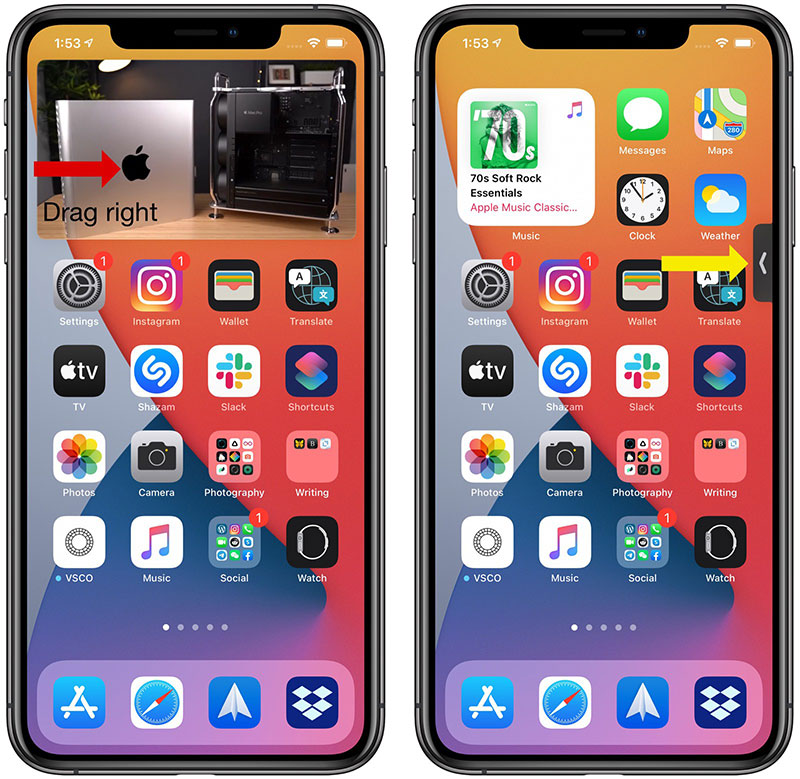
Tính năng này cho phép bạn vẫn có thể nói chuyện trên FaceTime hoặc nghe video mà không bị chiếm một phần màn hình nữa, rất thích hợp cho những bạn hay nghe nhạc trên YouTube.
Xem thêm: Cách xem video YouTube dưới dạng Picture-in-Picture trên iOS 14
Phóng lớn ảnh
iOS 14 cho phép bạn phóng lớn hơn vào ảnh của mình trong ứng dụng Ảnh, điều này rất hữu ích nếu bạn muốn xem chi tiết một bức ảnh nào đó.

Chạm vào mặt lưng iPhone
“Chạm vào mặt sau” (Back Tap) là một tính năng thuộc “Trợ năng” cho phép người dùng chạm hai hoặc ba lần vào mặt lưng của iPhone để thực hiện các tác vụ khác nhau.
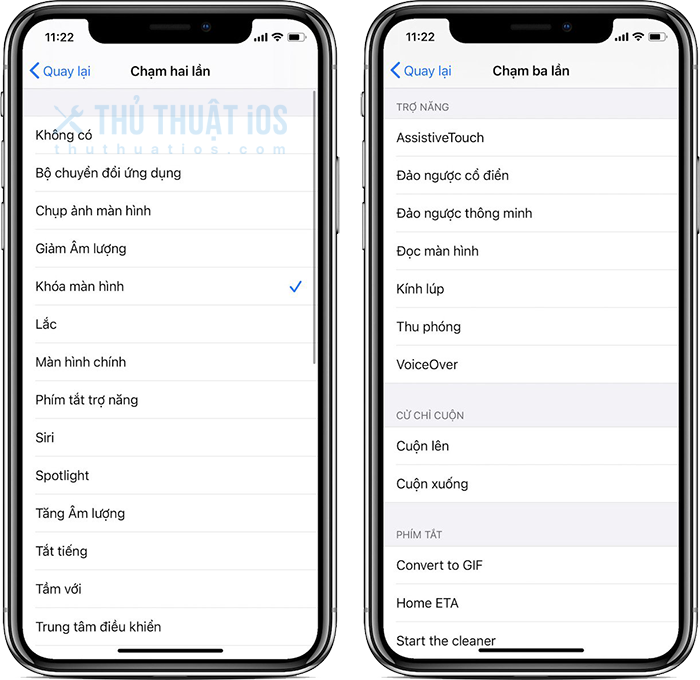
Bạn có thể gán tác vụ chạm hai lần vào mặt lưng để mở Control Center, Trung tâm thông báo, Khóa màn hình, về màn hình chính hoặc có thể thay đổi âm lượng, bật Siri, tắt tiếng iPhone, chụp ảnh màn hình hoặc truy cập một lối tắt và nó có thể được thiết lập để hoạt động với các tính năng trợ năng khác như Assistive Touch, Magnifier hoặc VoiceOver.
Chi tiết hơn về tính năng ẩn thú vị này, mời bạn xem bài viết: Tìm hiểu tính năng chạm mặt lưng iPhone trên iOS 14
Ẩn Album ảnh
Ứng dụng Ảnh trên iPhone từ lâu đã có tính năng ẩn ảnh khỏi thư viện chính, nhưng tất cả những ảnh bị ẩn đó đều có thể dễ dàng truy cập trong album được đặt tên rất rõ ràng là “Bị ẩn”.

Trong iOS 14, có một tùy chọn để ẩn album bị ẩn trong Cài đặt – Ảnh – Album bị ẩn (Settings – Photos – Hidden Album) để nó không còn hiển thị trong danh sách album nữa, khiến việc tìm ảnh bị ẩn khó khăn hơn. Tuy nhiên, album “Bị ẩn” vẫn có thể hiển thị trong bộ chọn hình ảnh từ các ứng dụng khác.
Nhiều tính năng khác của iOS 14
Trên iThuThuat cũng có rất nhiều bài viết hướng dẫn chuyên sâu về iOS 14, dưới đây là một số ví dụ:
- Cách thay đổi ứng dụng Mail mặc định sang Gmail hoặc Outlook trên iPhone và iPad
- Widgetsmith – ứng dụng tạo widget có thể tùy chỉnh cực cao vào màn hình chính iOS 14
- Cách thay đổi trình duyệt mặc định trên iOS 14 và iPadOS 14
- Thư viện ứng dụng iOS 14: Cách xem ứng dụng theo thứ tự bảng chữ cái
- Cách tạo ngăn xếp Widget trên iPhone
- iOS 14: Chấm màu cam và xanh lá trên thanh trạng thái có ý nghĩa gì?
Theo MacRumors


Bình luận